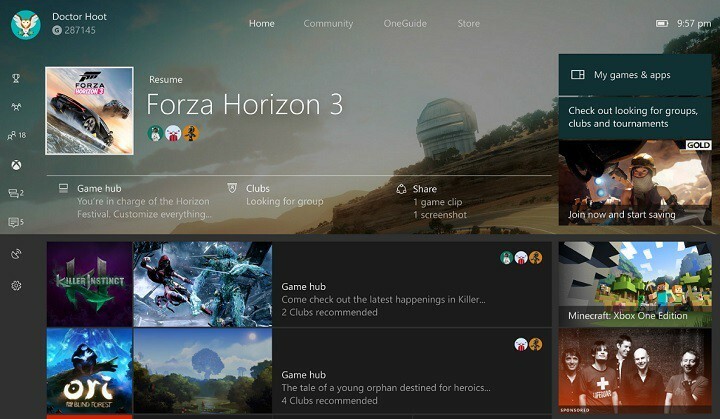이 소프트웨어는 드라이버를 계속 실행하여 일반적인 컴퓨터 오류 및 하드웨어 오류로부터 안전하게 보호합니다. 간단한 3 단계로 모든 드라이버를 확인하세요.
- DriverFix 다운로드 (확인 된 다운로드 파일).
- 딸깍 하는 소리 스캔 시작 문제가있는 모든 드라이버를 찾습니다.
- 딸깍 하는 소리 드라이버 업데이트 새 버전을 얻고 시스템 오작동을 방지합니다.
- DriverFix가 다운로드되었습니다. 0 이번 달 독자.
Xbox One을 사용하면 친구와 온라인으로 수백 가지 게임을 플레이 할 수 있지만 때때로 멀티 플레이어에서 특정 문제가 발생할 수 있습니다. 신고 된 사용자 로비는 참여할 수 없습니다. 멀티 플레이 세션 중 Xbox One 오류가 발생했으며 오늘은이 문제를 해결하는 방법을 보여 드리겠습니다.
"로비에 참가할 수 없습니다"Xbox One 오류, 해결 방법?
수정 – Xbox One 오류 "로비에 참가할 수 없습니다."
해결 방법 1 – 예약 된 공간 지우기
대부분의 Xbox One 게임은 제대로 실행하기 위해 예약 된 공간을 사용합니다. 이 공간은 게임용으로 예약되며 다른 게임에서 차지하지 않으므로 게임이 제대로 실행될 수 있습니다. 그러나 예약 된 공간에 문제가 발생할 수 있으며 로비는 참여할 수 없습니다. Xbox One에 오류 메시지가 표시되는 경우 문제가있는 게임을 위해 예약 된 공간을 삭제 해 볼 수 있습니다. 이것은 간단한 절차이며 다음 단계에 따라 수행 할 수 있습니다.
- 이 오류를 제공하는 게임을 강조 표시하십시오.
- 눌러 메뉴 컨트롤러의 버튼을 클릭하고 게임 관리 선택권.
- 이제 저장된 데이터 및 예약 된 공간과 같은 게임 정보가 표시됩니다. 고르다 예약 된 공간.
- 이제 선택 예약 된 공간 지우기 메뉴에서.
- 예약 된 공간을 삭제할 것인지 확인합니다. 예약 된 공간 지우기 선택권.
예약 된 공간을 비운 후에는 문제가 해결되고 아무 문제없이 로비에 참여할 수 있습니다.
해결 방법 2 – 모뎀 / 라우터 연결 해제
네트워크 구성으로 인해이 오류가 Xbox One에 나타날 수 있으며, 이를 해결하려면 모뎀과 무선을 다시 시작해야합니다. 라우터. 이것은 간단한 프로세스이며 다음 단계에 따라 수행 할 수 있습니다.
- Xbox One을 끕니다.
- 모뎀의 전원 버튼을 눌러 끕니다.
- 30 초 이상 기다린 후 전원 버튼을 다시 눌러 모뎀을 켭니다.
- 모뎀이 완전히 켜질 때까지 기다리십시오.
- 이제 Xbox One을 켜고 문제가 해결되었는지 확인합니다.
무선 라우터를 사용하여 인터넷에 연결하는 경우 동일한 단계에 따라 다시 시작해야합니다. 모뎀 / 라우터가 다시 시작되면 문제가 해결되어야합니다.
- 또한 읽으십시오: 수정: Xbox One의 "저장 장치 읽기 오류"
해결 방법 3 – 주 메뉴로 나가기
사용자는 로비는 참여할 수 없습니다. 오류가 나타납니다 콜 오브 듀티: 블랙 옵스 III 파티에서 누군가가 경기 중에 게임을 떠날 때. 한 가지 제안 된 해결책은 주 메뉴로 나가서 멀티 플레이어로 돌아가는 것입니다. 이 솔루션이 효과가 있다고보고 한 사용자는 거의 없으므로 언제든지 사용해보십시오.
해결 방법 4 – 당사자 관리 설정 확인
Call of Duty: Black Ops III에서이 오류 메시지가 표시되는 경우 파티 관리 설정을 변경하기 만하면 문제를 해결할 수 있습니다. 그렇게하려면 다음을 선택해야합니다. 소셜> 파티 관리 및 설정 최대 플레이어 1보다 큰 값으로 그 후에 변경 사항을 저장하고 문제가 해결되었는지 확인하면됩니다.
해결 방법 5 – 하드 재시작 수행
고치다 로비는 참여할 수 없습니다. 오류는 때때로 하드 재시작을 수행해야합니다. Xbox One에서이를 수행하려면 다음 단계를 따르세요.
- 전원 버튼을 10 초 동안 길게 누릅니다.
- 본체가 꺼지면 전원 케이블을 뽑습니다.
- 30 초 이상 기다린 후 전원 케이블을 다시 연결하십시오.
- 이제 파워 브릭의 표시등이 흰색에서 주황색으로 바뀔 때까지 기다리십시오.
- 본체의 전원 버튼을 눌러 전원을 켜고 문제가 해결되었는지 확인합니다.
본체를 다시 시작하면 임시 파일이 삭제되며 경우에 따라이 오류를 해결하는 데 도움이 될 수 있으므로 시도해보세요.
- 또한 읽으십시오: 2017 년 1 월 Xbox One에 출시되는 Abzu
해결 방법 6 – 다른 DNS를 사용하고 있지 않은지 확인
일부 사용자는 컴퓨터 나 Xbox One에서 OpenDNS 또는 Google DNS를 사용하는 경향이 있지만 이로 인해 로비는 참여할 수 없습니다. 오류. 이 문제를 해결하려면 기본값을 사용해보십시오. DNS 다음 단계를 따르십시오.
- 에 집 화면 이동 설정.
- 고르다 네트워크> 고급 설정.
- 고르다 DNS 설정.
- 고르다 자동적 인.
- 네트워크 구성을 확인하여 DNS 설정이 변경되었는지 확인하십시오.
그런 다음 오류가 해결되었는지 확인하십시오.
해결 방법 7 – 친구의 로비에 참여하세요.
사용자에 따르면 친구의 로비에 참여하기 만하면이 문제를 해결할 수 있습니다. 그런 다음 문제가 해결되어야합니다. 게스트로 플레이 할 두 번째 컨트롤러를 추가하여이 문제를 해결할 수도 있다고보고 한 사용자는 거의 없으므로 시도해 보는 것도 좋습니다.
해결 방법 8 – 포트가 전달되었는지 확인
온라인 멀티 플레이어에서 즐기려면 포트가 제대로 전달되어야합니다. Xbox One이 제대로 실행 되려면 다음 포트가 필요합니다.
- 포트 88 (UDP)
- 포트 3074 (UDP 및 TCP)
- 포트 53 (UDP 및 TCP)
- 포트 80 (TCP)
- 포트 500 (UDP)
- 포트 3544 (UDP)
- 포트 4500 (UDP)
일부 사용자는 포트 전달을 제안합니다. 3075 또한 그렇게 할 수 있습니다. 포트 전달은 약간의 고급 절차이므로 자세한 지침은 라우터 설명서를 확인하는 것이 좋습니다. 이 문제를 해결하는 다른 방법도 있지만 포트를 올바르게 전달하면 “네트워크가 포트 제한 NAT 뒤에 있습니다.” Xbox One의 메시지와 로비는 참여할 수 없습니다. 오류. 포트를 전달하는 것 외에도 DMZ 또는 UPnP 기능을 사용하여이 문제를 해결할 수 있습니다.
로비는 참여할 수 없습니다. 일반적으로 Xbox One에서 Call of Duty 게임을 플레이하려고 할 때 오류 메시지가 표시되지만, 저희 솔루션 중 하나를 사용하여이 문제를 해결할 수 있었기를 바랍니다.
또한 읽으십시오 :
- 수정: WWE 네트워크 Xbox One 오류
- 수정: "설치 중지됨"Xbox One 오류
- 수정: "시작하는 데 너무 오래 걸림"Xbox One 오류
- 수정: "이 게임은 온라인 상태 여야합니다."Xbox 오류
- 수정: Xbox 로그인 오류 0x87dd0006